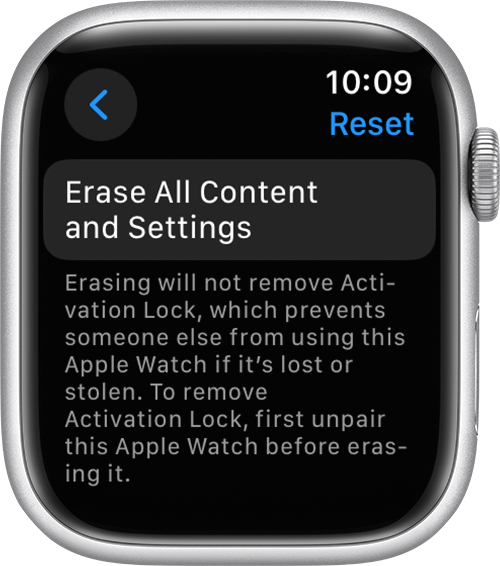
अपनी Apple वॉच को उसकी फ़ैक्टरी सेटिंग्स पर पुनर्स्थापित करने के लिए उसे अनपेयर करना आवश्यक है। चाहे आप अपग्रेड कर रहे हों, समस्या निवारण कर रहे हों, या बेच रहे हों, अपनी घड़ी को सही तरीके से कैसे खोलना है यह समझना सुनिश्चित करता है कि आपका डेटा सुरक्षित है और डिवाइस एक नई शुरुआत के लिए तैयार है।
अपनी Apple वॉच को अनपेयर क्यों करें?
विभिन्न परिदृश्यों में अनपेयरिंग आवश्यक हो जाती है, जैसे कि आपके iPhone या Apple वॉच को अपग्रेड करना, तकनीकी समस्याओं का समाधान करना, या डिवाइस को पुनर्विक्रय के लिए तैयार करना। आपके व्यक्तिगत डेटा की सुरक्षा करना और यह सुनिश्चित करना महत्वपूर्ण है कि डिवाइस इसके अगले उपयोग के लिए तैयार है।
अनपेयर करने की तैयारी: अपने डेटा का बैकअप लेना
अनपेयर करने से पहले, यह सुनिश्चित करने के लिए कि आपके स्वास्थ्य, फिटनेस और ऐप सेटिंग्स डेटा का कोई नुकसान न हो, ऐप्पल वॉच डेटा का बैकअप लें। यदि आप वॉलेट ऐप में ट्रांज़िट कार्ड के साथ अपनी ऐप्पल वॉच का उपयोग कर रहे हैं, तो अनपेयर करने से पहले अपने ट्रांज़िट कार्ड को अपने ऐप्पल वॉच से हटाना याद रखें।
iPhone का उपयोग करके अपनी Apple वॉच को अनपेयर करना
iPhone से Apple वॉच हटाने के लिए:
- अपनी Apple वॉच और iPhone को पास-पास रखें। अपने iPhone पर Apple वॉच ऐप खोलें।
- माई वॉच टैब पर जाएँ और 'सभी घड़ियाँ' पर टैप करें।
- जिस घड़ी को आप अनपेयर करना चाहते हैं उसके बगल में 'i' जानकारी बटन पर टैप करें।
- 'अनपेयर ऐप्पल वॉच' चुनें और फिर 'अनपेयर करें [आपका ऐप्पल वॉच नाम]।'
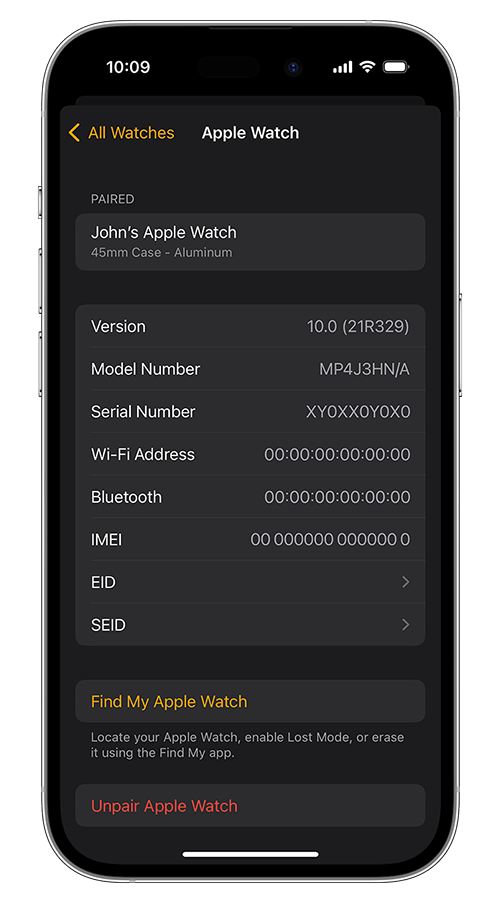
- जीपीएस + सेल्युलर मॉडल के लिए, अपना सेल्युलर प्लान रखना या हटाना चुनें।
- एक्टिवेशन लॉक को अक्षम करने के लिए अपना ऐप्पल आईडी पासवर्ड टाइप करें, फिर 'अनपेयर' पर टैप करें।
- आपका iPhone आपके Apple वॉच का एक नया बैकअप बनाएगा, जिसका उपयोग नई Apple वॉच को पुनर्स्थापित करने के लिए किया जा सकता है।

आपकी Apple वॉच को फ़ैक्टरी रीसेट करने की प्रक्रिया
आपके Apple वॉच का फ़ैक्टरी रीसेट शुरू करना एक महत्वपूर्ण कदम है, जिसे अक्सर समस्याओं के निवारण या नए उपयोगकर्ता के लिए डिवाइस तैयार करने के लिए उठाया जाता है। यह प्रक्रिया सभी सामग्री को मिटा देती है और घड़ी को उसकी मूल सेटिंग्स पर लौटा देती है। यहां, हम आपके Apple वॉच पर फ़ैक्टरी रीसेट को सफलतापूर्वक और सुरक्षित रूप से करने के लिए आवश्यक चरणों के बारे में विस्तार से बताएंगे। यदि फ़ैक्टरी रीसेट आवश्यक है, विशेष रूप से समस्या निवारण के लिए, तो आपको यह करना होगा:
- अपने Apple वॉच पर, सेटिंग्स > सामान्य > रीसेट पर जाएँ।
- 'सभी सामग्री और सेटिंग्स मिटाएँ' चुनें। सेल्युलर मॉडलों के लिए, अपना प्लान बनाए रखना या हटाना चुनें।
Apple वॉच को सीधे अनपेयर करना (iPhone के बिना)
आपके अनपेयरिंग को नेविगेट करना Apple Watch आईफोन के बिना काम करना चुनौतीपूर्ण लग सकता है, लेकिन यह एक सीधी प्रक्रिया है। यह जानना आवश्यक है कि अपने Apple वॉच को सीधे कैसे अनपेयर किया जाए, भले ही आपका iPhone गलत जगह पर हो या पहुंच से बाहर हो। यह अनुभाग आपकी घड़ी को उसकी फ़ैक्टरी सेटिंग्स पर कुशलतापूर्वक रीसेट करने के चरणों के माध्यम से आपका मार्गदर्शन करता है। iPhone के बिना Apple वॉच को अनपेयर करने के लिए:
- अपने Apple वॉच पर, सेटिंग्स > सामान्य > रीसेट > सभी सामग्री और सेटिंग्स मिटाएँ पर टैप करें।
- पूछे जाने पर अपना पासवर्ड भरें।
- जीपीएस + सेल्युलर मॉडल के लिए, तय करें कि अपना सेल्युलर प्लान रखना है या हटाना है।
- अपनी Apple वॉच को फ़ैक्टरी सेटिंग्स पर रीसेट करने के लिए 'सभी मिटाएँ' पर टैप करें।
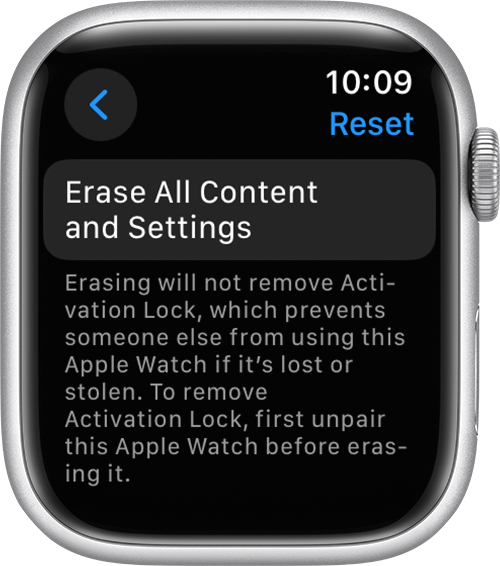
सक्रियण ताले से निपटना
iPhone के बिना अपनी Apple वॉच को रीसेट करने के बाद एक्टिवेशन लॉक हटाने के लिए, आपको वॉच से जुड़ी Apple ID और पासवर्ड की आवश्यकता होगी। यह सुनिश्चित करने के लिए आवश्यक है कि अनपेयरिंग के बाद आपका व्यक्तिगत डेटा पहुंच योग्य न हो।
अनपेयरिंग के बाद क्या करें
अनपेयर करने के बाद, आप अपनी Apple वॉच को फिर से सेट कर सकते हैं या यदि आप इसे बेच रहे हैं या दे रहे हैं तो इसे बंद कर सकते हैं। यह ध्यान रखना महत्वपूर्ण है कि Apple वॉच में कोई भौतिक सिम स्लॉट या रीसेट बटन नहीं है, इसलिए क्षति से बचने के लिए यह महत्वपूर्ण है कि अपने Apple वॉच केस के छेद में कोई वस्तु न डालें।
सामान्य अनपेयरिंग समस्याओं का निवारण
सामान्य अनपेयरिंग की समस्या का निवारण करते समय आपकी Apple वॉच के साथ समस्याएँ, जैसे कि अनपेयर करने में विफलता या बैकअप त्रुटियाँ, बुनियादी बातों से शुरू करें: सुनिश्चित करें कि आपकी Apple वॉच और iPhone दोनों पर्याप्त रूप से चार्ज हैं। यह अनपेयरिंग प्रक्रिया के दौरान रुकावटों को रोकता है। निकटता भी महत्वपूर्ण है; मजबूत कनेक्शन बनाए रखने के लिए उपकरणों को पास रखें।
यदि ये चरण मदद नहीं करते हैं, तो एक सरल लेकिन प्रभावी समाधान आपके ऐप्पल वॉच और दोनों को पुनः आरंभ करना है iPhone. रीस्टार्ट करने से सिस्टम रिफ्रेश हो सकता है और अक्सर कनेक्टिविटी या सॉफ़्टवेयर गड़बड़ियों का समाधान हो जाता है जो अनपेयरिंग प्रक्रिया में बाधा डालते हैं। यह सीधा दृष्टिकोण आमतौर पर अधिकांश अयुग्मित मुद्दों को सुलझाने में प्रभावी होता है। अंतिम लेकिन महत्वपूर्ण बात यह है कि आप संपर्क कर सकते हैं एप्पल समर्थन और मदद मांगो।
पूछे जाने वाले प्रश्न अनुभाग
मैं अपने iPhone का उपयोग करके अपनी Apple वॉच को कैसे अनपेयर करूँ?
अपने iPhone का उपयोग करके अपनी Apple वॉच को अनपेयर करने के लिए, वॉच ऐप खोलें, माई वॉच टैब पर जाएं, जिस घड़ी को आप अनपेयर करना चाहते हैं उसके बगल में 'i' आइकन पर टैप करें और 'Apple वॉच को अनपेयर करें' चुनें। सुनिश्चत करें कि इस प्रक्रिया के दौरान दोनों डिवाइस एक-दूसरे के करीब हों ताकि आसानी से जोड़ा जा सके।
क्या मैं iPhone के बिना अपनी Apple वॉच को अनपेयर कर सकता हूं और फिर भी अपना डेटा बचा सकता हूं?
iPhone के बिना अपनी Apple वॉच को अनपेयर करने का मतलब है कि आप उस समय सीधे डेटा का बैकअप नहीं ले सकते। अपने डेटा को सुरक्षित रखने के लिए, सुनिश्चित करें कि इसका आपके iPhone में पहले से बैकअप है। इसके बिना, घड़ी से सीधे अनपेयर करने से डेटा हानि होती है।
यदि मैं अपना Apple वॉच पासकोड भूल गया हूं और उसे अनपेयर करना चाहता हूं तो मुझे क्या करना चाहिए?
यदि आप अपना Apple वॉच पासकोड भूल गए हैं तो आपको उसे रीसेट करना होगा। यह आपकी घड़ी को उसके चार्जर पर रखकर, साइड बटन को पावर ऑफ स्लाइडर दिखाई देने तक दबाकर रखने, फिर स्क्रीन को मजबूती से दबाने और 'सभी सामग्री और सेटिंग्स मिटाएं' का चयन करके किया जा सकता है।
मैं अनपेयर करने के बाद अपनी Apple वॉच से एक्टिवेशन लॉक कैसे हटाऊं?
अनपेयर करने के बाद अपनी Apple वॉच से एक्टिवेशन लॉक हटाने के लिए, वॉच से जुड़े Apple ID और पासवर्ड का उपयोग करें। iCloud.com पर जाएं, साइन इन करें, 'आईफोन ढूंढें' चुनें, 'सभी डिवाइस' के अंतर्गत अपनी घड़ी चुनें और फिर 'एप्पल वॉच मिटाएं' और उसके बाद 'खाते से हटाएं' पर क्लिक करें।
क्या iCloud का उपयोग करके Apple वॉच को दूरस्थ रूप से अनपेयर करना संभव है?
हाँ, आप iCloud का उपयोग करके दूरस्थ रूप से Apple वॉच को अनपेयर कर सकते हैं। iCloud.com में साइन इन करें, 'आईफोन ढूंढें' पर जाएं, 'सभी डिवाइस' के तहत अपनी ऐप्पल वॉच चुनें और इसे मिटाना चुनें। इससे आपके खाते से घड़ी भी हट जाएगी और वह प्रभावी रूप से अयुग्मित हो जाएगी।
जब मैं अपनी Apple वॉच को अनपेयर करता हूँ तो मेरे Apple Pay और अन्य संवेदनशील डेटा का क्या होता है?
जब आप अपनी Apple वॉच को अनपेयर करते हैं तो Apple Pay जानकारी सहित सभी संवेदनशील डेटा सुरक्षित रूप से मिटा दिया जाता है। अनपेयरिंग प्रक्रिया यह सुनिश्चित करती है कि आपकी गोपनीयता की सुरक्षा के लिए आपकी व्यक्तिगत जानकारी, भुगतान विवरण और कोई भी अन्य संग्रहीत डेटा हटा दिया गया है।
मैं यह कैसे सुनिश्चित करूँ कि मेरी Apple वॉच को अनपेयर करने से पहले मेरे सभी स्वास्थ्य डेटा का बैकअप ले लिया गया है?
यह सुनिश्चित करने के लिए कि अनपेयर करने से पहले आपके सभी स्वास्थ्य डेटा का बैकअप ले लिया गया है, अपने Apple वॉच को अपने iPhone के पास रखें ताकि यह सिंक हो सके। डेटा स्वचालित रूप से आपके iPhone के हेल्थ ऐप पर बैकअप हो जाता है। पुष्टि करने के लिए ऐप्पल वॉच ऐप में अंतिम सिंक तिथि जांचें।
क्या मैं अपनी Apple वॉच को उसके साथ जोड़े गए iPhone से अलग iPhone से अनपेयर कर सकता हूँ?
आपकी Apple वॉच को अनपेयर करने के लिए आमतौर पर उस iPhone की आवश्यकता होती है जिसके साथ इसे जोड़ा गया है। हालाँकि, यदि अब आपके पास उस iPhone तक पहुंच नहीं है, तो आप घड़ी को सीधे मिटा सकते हैं या अपने Apple खाते से घड़ी को हटाने के लिए iCloud का उपयोग कर सकते हैं, प्रभावी रूप से इसे अनपेयर कर सकते हैं।
मेरी Apple वॉच को गलत तरीके से अनपेयर करने के क्या परिणाम होंगे?
अपने Apple वॉच को गलत तरीके से अनपेयर करने से डेटा हानि हो सकती है, खासकर यदि डिवाइस का बैकअप ठीक से नहीं लिया गया हो। इसके अतिरिक्त, एक्टिवेशन लॉक को हटाने में विफलता से घड़ी को नए iPhone के साथ जोड़ना या किसी और को बेचना मुश्किल हो सकता है।
हमारा निष्कर्ष
अपने को अनपेयर और रीसेट करने की सही प्रक्रियाओं को समझना Apple Watch आपके डेटा की सुरक्षा और आपके उपकरणों के सुचारू कामकाज के लिए महत्वपूर्ण है। चाहे आप iPhone के साथ या उसके बिना अनपेयर कर रहे हों, ये चरण आपके डिवाइस को कुशलतापूर्वक और सुरक्षित रूप से प्रबंधित करने में आपकी सहायता करेंगे। अपने डेटा का बैकअप लेना हमेशा याद रखें और सुचारु संक्रमण सुनिश्चित करने के लिए चरणों का सावधानीपूर्वक पालन करें।






एक जवाब लिखें